この記事には広告を含む場合があります。
記事内で紹介する商品を購入することで、当サイトに売り上げの一部が還元されることがあります。

WordPressにログインできない!どうしよう自力で解決できないよ。

ココナラで解決してくれるサービスがあるよ。

なんだって!早速利用してみるよ!
ココナラで専門家に依頼すれば、WordPressのログイン不具合は即日解決!
- 解決時間:約1時間50分
- 料金:3,160円(税込)
- 解決方法:ココナラで出品者を検索 → 見積もり依頼 → 必要情報を送信 → 作業完了
(※筆者が2025年7月にサービスを利用した時の時間と料金です。)
筆者と同じようにWordPressの不具合でお困りの方は、ぜひ参考にしてみてください。
- ココナラのサービスを利用してWordPressの不具合を解決する方法
- ココナラで出品者を見つける方法
- レンタルサーバーConoHa・WordPressのパスワード変更方法
- WordPressの不具合解決にかかった時間と料金【体験談】
実際に筆者がWordPressにログインできなくなった原因やどんなポイントに気を付けてココナラ出品者を選んだかなども詳しく紹介しています。
ココナラのサービスを利用した一体験談としてこの記事の内容を参考にしていただければ幸いです。
WordPressのログイン不具合が起きてしまった時の解決方法
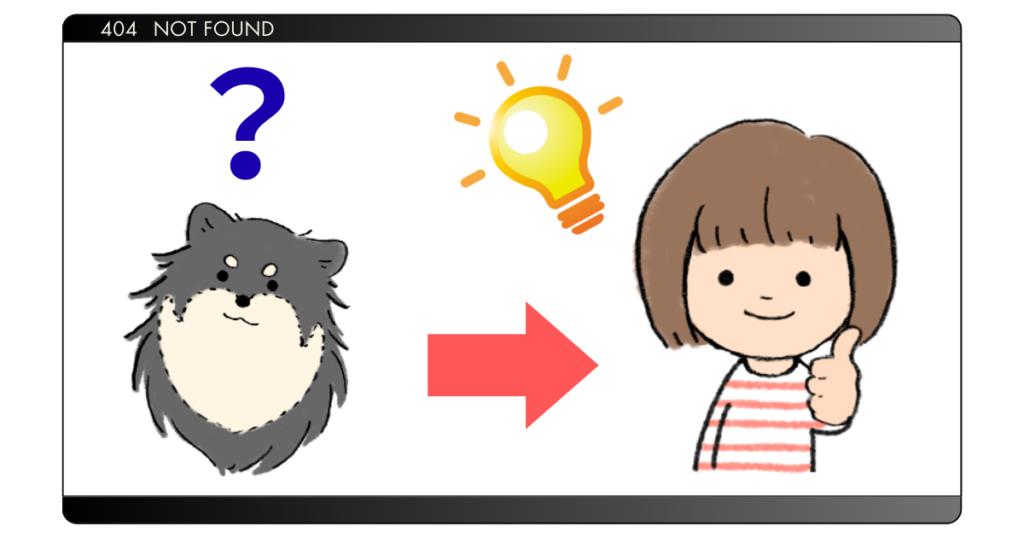
自分でエラー原因を解決できない時に利用したいのがココナラのサービスです。
WordPressで起こる様々なトラブルを解決してくれるサービスが3,000円~購入できます。
筆者は以下の流れでトラブルを解決しました。
- ココナラで会員登録
- 出品者を見つける
- 出品者に見積もり相談
- 不具合解決後パスワードの変更
早速、実際にサービスを利用した時の購入から解決までの流れを紹介します。
①ココナラで会員登録
ココナラ会員でない方は、まず会員登録をしましょう!

会員登録は無料でできるよ。
②ココナラで出品者を検索
ココナラの会員登録をしたら、次にトラブルを解決してくれる出品者を検索します。
スマートフォンとパソコンそれぞれの検索方法を紹介します。
🔍のマークをクリック→「カテゴリーから探す」をクリック→「Webサイト制作・Webデザイン」をクリック→「Webサイト修正・カスタム・コンサル」をクリック→「バグ修正」をクリック
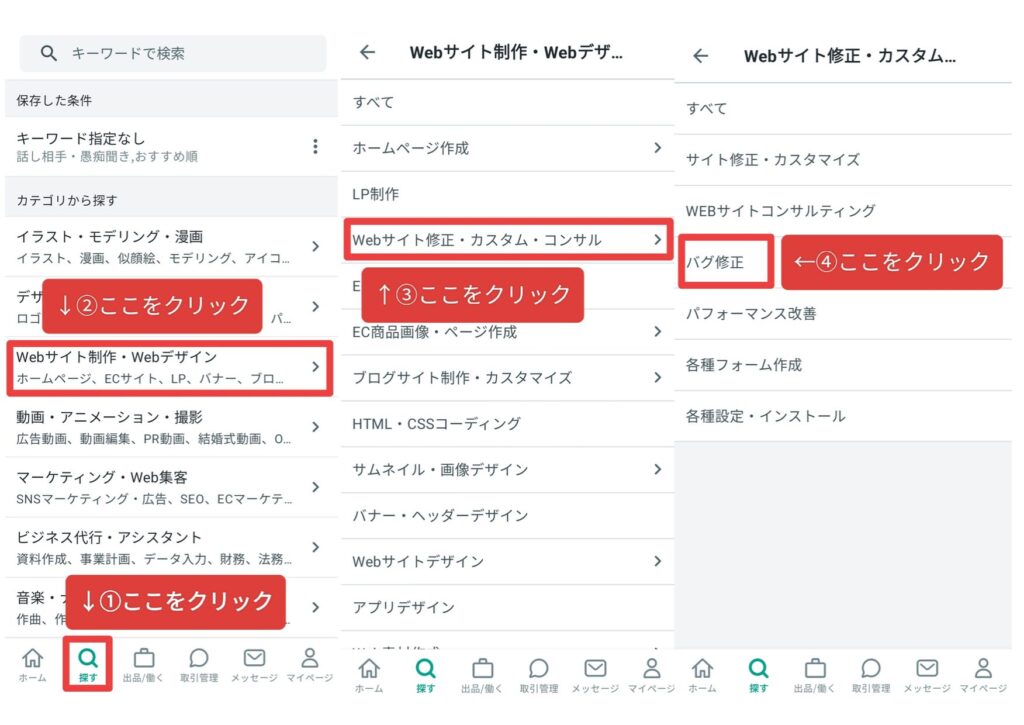
画像引用:ココナラ
画面左側にある「カテゴリーから探す」から「Webサイト制作・Webデザイン」をクリック→「Webサイト修正・カスタム・コンサル」をクリック→「カテゴリータイプを選択」から「バグ修正」をクリック

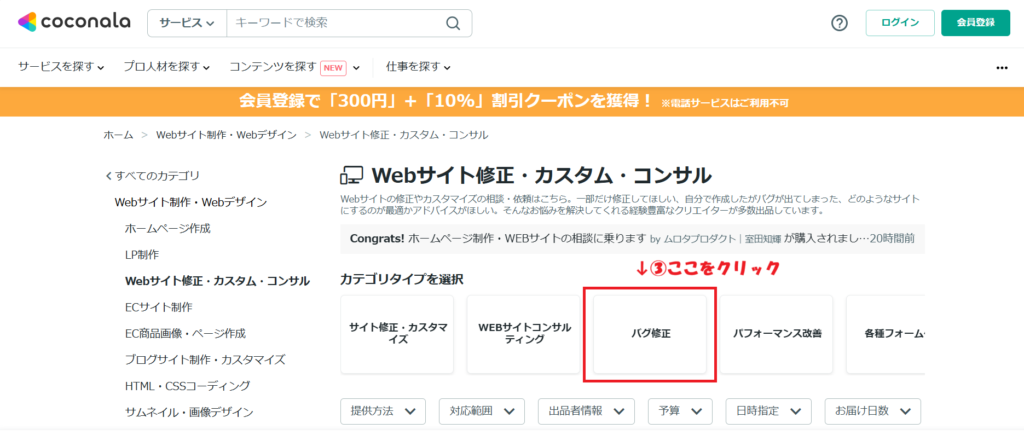
画像引用:ココナラ
するとWordPressのトラブルを解決してくれるサービスが90件以上表示されます。(※2025年8月時点)

この中から「SEOコンサルタント 瀬尾」さんを見つけたよ。
(↓「+」マークを押すと詳しい内容を見ることができます。↓)
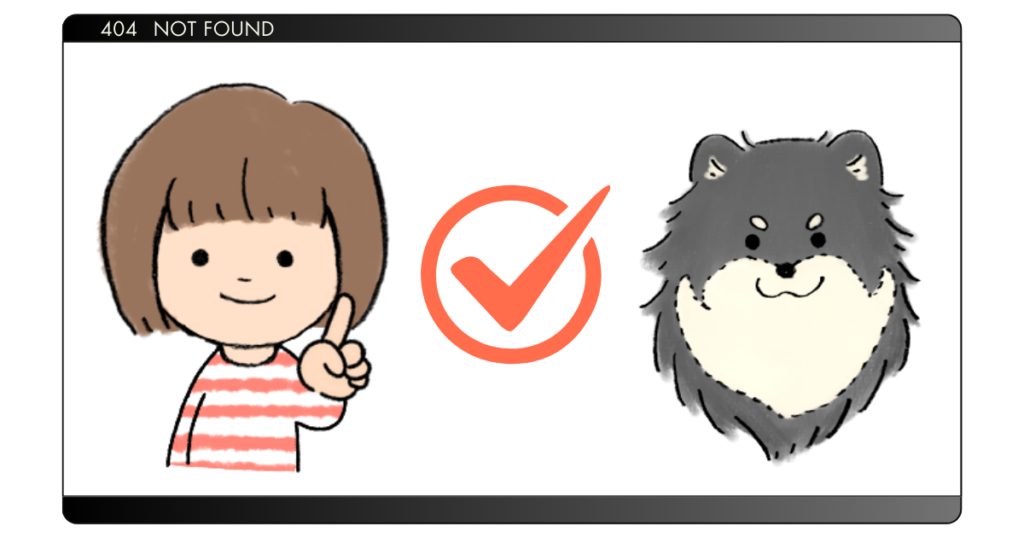
筆者が実際にココナラで出品者を見つける時に気を付けたポイントを7つ紹介します。
購入するかの判断は自己責任になるので、自身の納得できる内容の出品者を選ぼう!
③出品者が決まったら見積もりの相談
出品者に見積もりの相談をします。
「見積もり・カスタマイズの相談」をクリック。
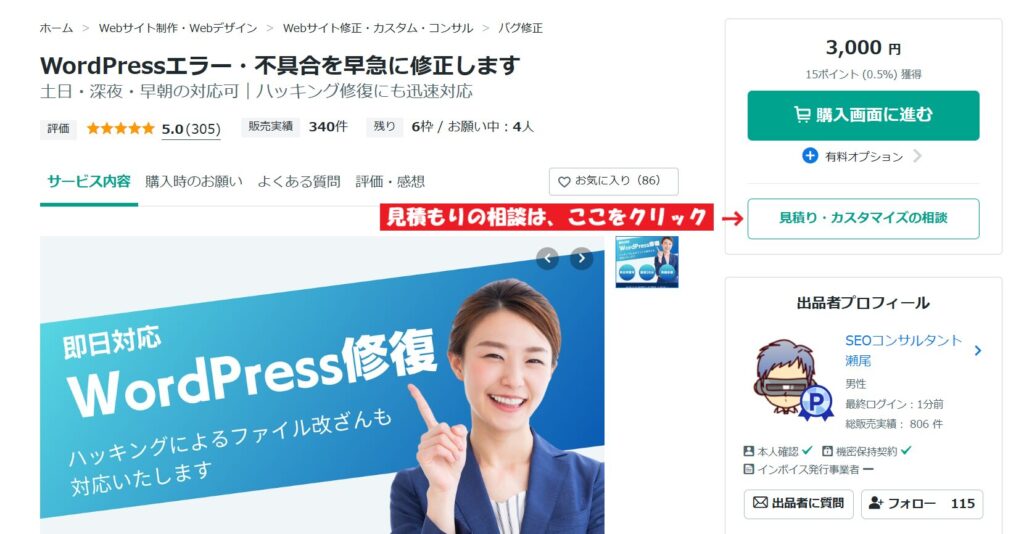
画像引用:ココナラ
すると「見積もり相談を入力」という画面に切り替わるので、相談内容など相談の概要を入力します。
その後、出品者から連絡が届きます。
④不具合解決後パスワードの変更
サーバーとWordPress両方のパスワードを変更します。
パスワードを他人に伝えることに抵抗がある方におすすめの対策は2つ。
- 事前にパスワードを変更しておく。
- トラブル解決後にパスワードを変更する。
筆者はWordPressのログイン画面も表示されない状態だったので、トラブルが解決した後にパスワード変更をしました。
今回は、不具合解決後に筆者が実際に行ったレンタルサーバーConoHaのパスワード変更方法とWordPressのパスワード変更方法をそれぞれ紹介します。
筆者が行ったConoHaのパスワード変更方法
【レンタルサーバーがConoHaの場合のパスワード変更方法】
まず、ConoHa WINGにログインします。
「WING」→「メール管理」→「メール設定」→青色で表示されている自身のアドレスをクリック→「メールアドレス詳細」→「パスワード」と書かれている行の「鉛筆マーク」をクリック→新しいパスワードを入力→「保存」をクリック
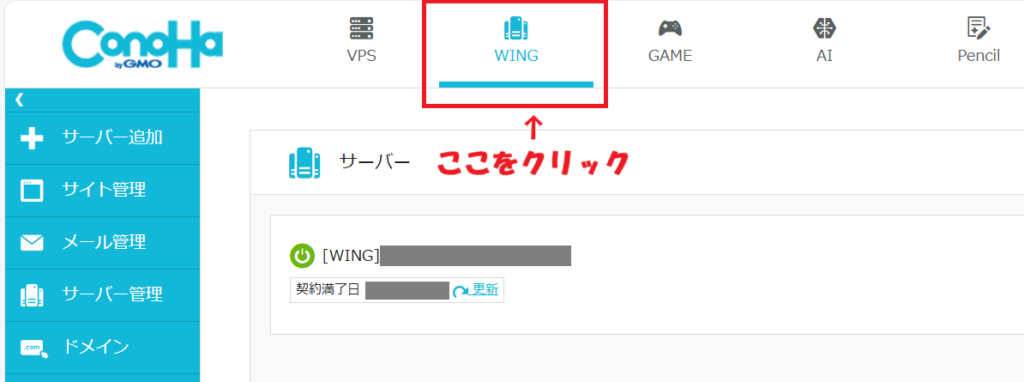
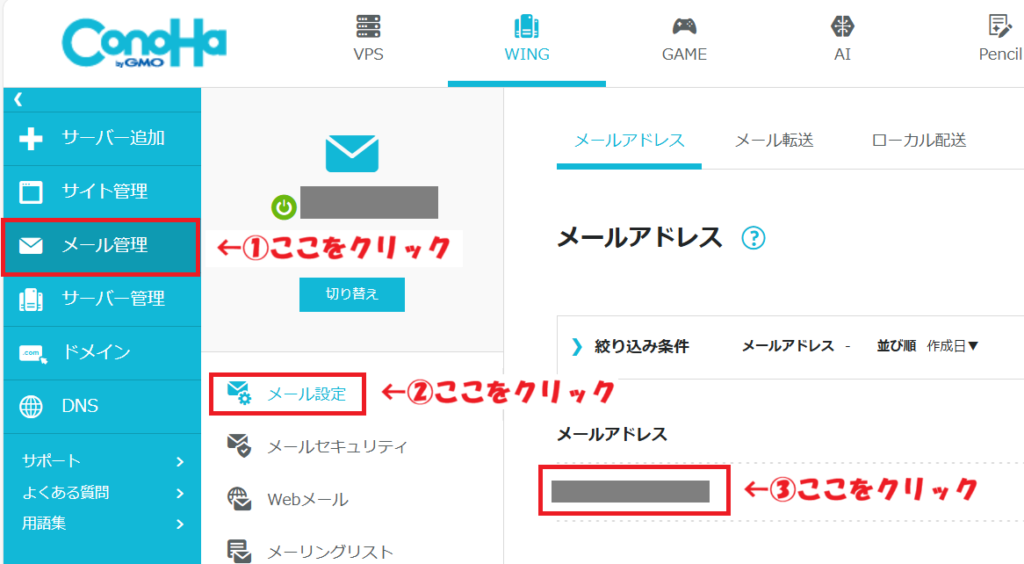
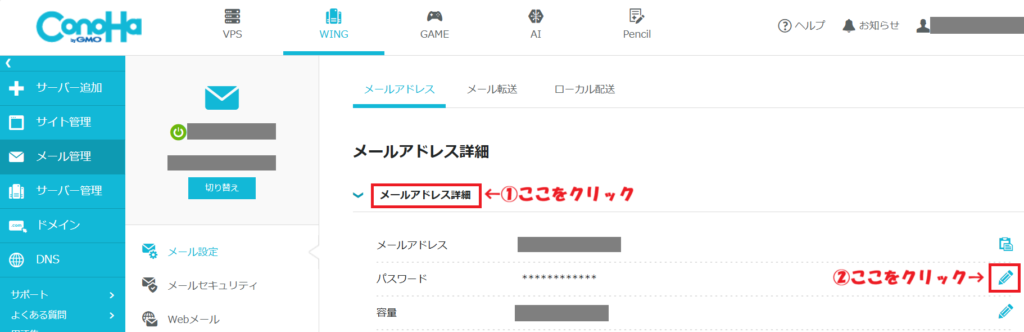
すると、新しくパスワードを入力できる項目が表示される。
新しいパスワードを入力後、「保存」をクリック。
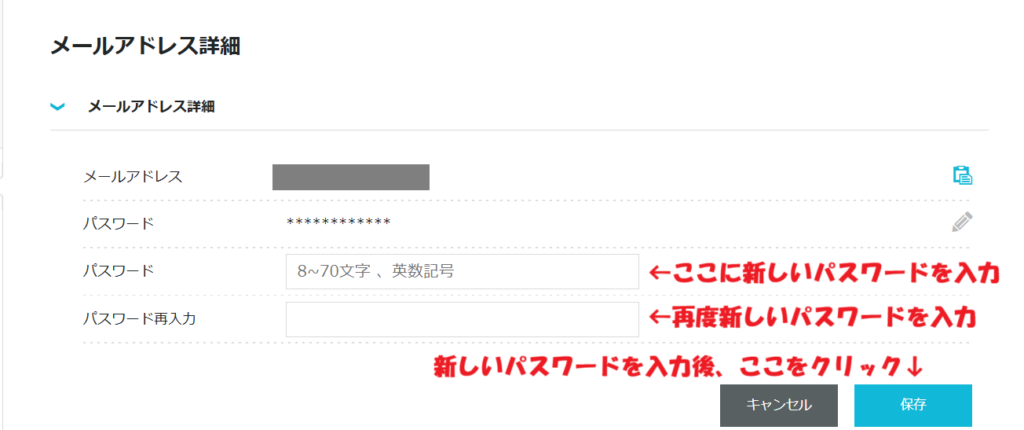
以上でConoHaのパスワード変更は完了です。
画像引用:ConoHa WING
筆者が行ったWordPressのパスワード変更方法
【WordPressのパスワード変更方法】
まず、WordPressにログインします。
「ユーザー」→「プロフィール」→「新しいパスワードを設定」→新しいパスワードを入力(「強力」と表示されるパスワードを設定するのがおすすめ)→「プロフィールを更新」(下にスクロールしたところにあります)→「プロフィールを更新しました。」と表示が出ればOK!
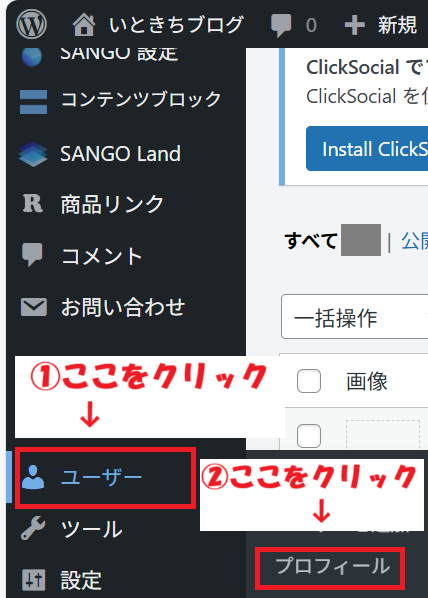
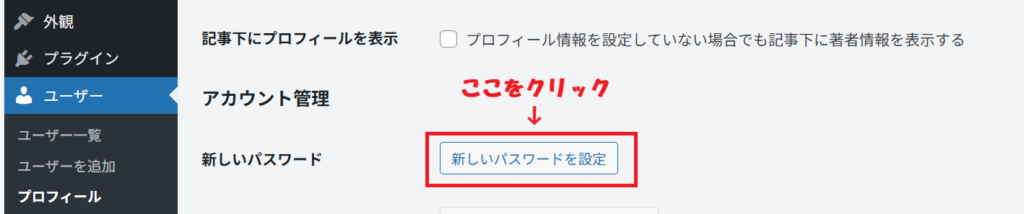

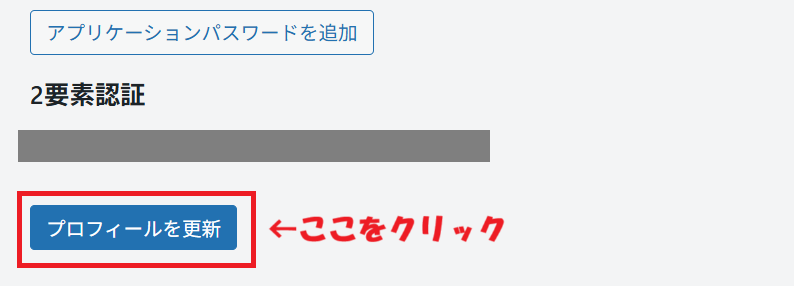
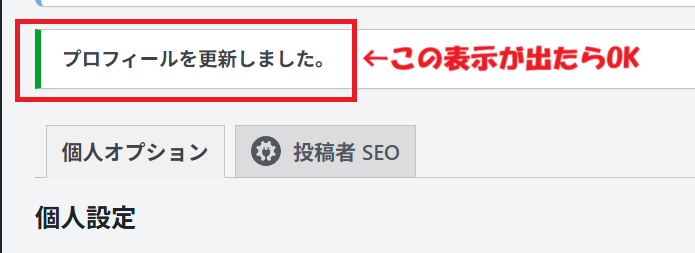
以上でWordPressのパスワード変更は完了です。
WordPressログイン不具合解決までの実際の体験談
筆者が実際にWordPressの不具合発覚から解決までの体験談を詳しく紹介します。
実際に見積もりから不具合の解決までにかかった時間&料金【体験談】

不具合の解決までにかかった時間は、約1時間50分!

見積もりから不具合解決まで2時間かかりませんでした。驚きの速さです!
かかった料金は、合計3,160円(税込)!
料金内容:サービス料3,000円+ココナラへのサービス手数料165円でした。
エラーが起こってしまった原因【体験談】
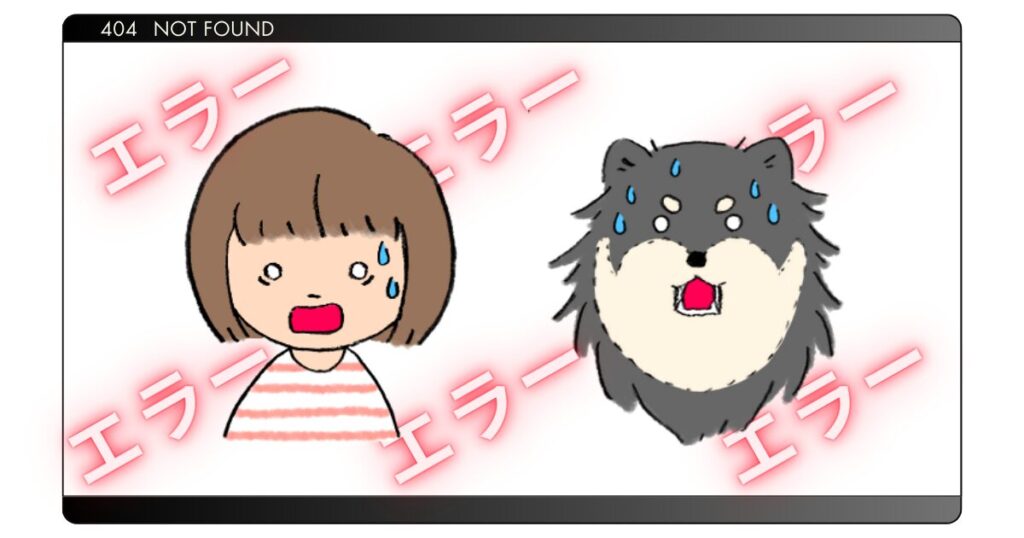
今回筆者は、2025年7月に突然WordPressにログインできないという不具合にみまわれました。
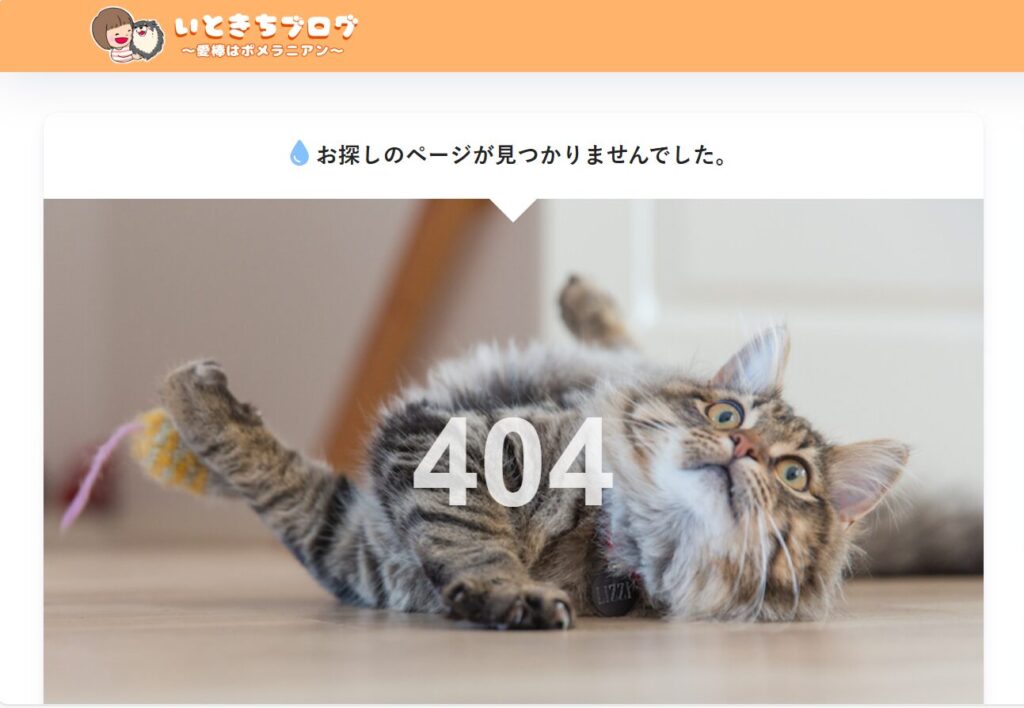
筆者がWordPressにログインできなくなった原因は、4つありました。
- プラグインによりログインURLが変更されていた
- 機能が干渉しあうプラグインや不要なプラグインが使用されていた
- データがキャッシュされていた

エラーになってしまう原因が複数ありました。
(↓「+」マークを押すと詳しい内容を見ることができます。↓)
WordPressに新しい機能を追加する“アプリ”のようなもの。
お問い合わせフォームを作れたり、セキュリティを強くしたりできます。

スマホのアプリみたいな感覚でダウンロードできるよ。
でも、この手軽さが初心者には落とし穴になる!
アプリ感覚で簡単にプラグインを追加できますが、それぞれのプラグインには相性があるので、相性の悪いものを追加してしまうと今回の筆者のような不具合が起こります。
一度見た情報を一時的に保存しておく仕組みのこと。
これによって、次に同じ情報を使うときに読み込みが速くなるというメリットがあります。
ですが、キャッシュに古い情報がたまりすぎると不具合の原因になることがある。

まさにこの状態も相まって不具合がでていました。
不具合解決までの流れ【体験談】
実際に「SEOコンサルタント 瀬尾」さんに依頼した時の流れを時系列で紹介します。
21:11 見積もり相談(無料)を筆者が瀬尾さんに送る。
21:20 見積もり提案の連絡が瀬尾さんから届く。
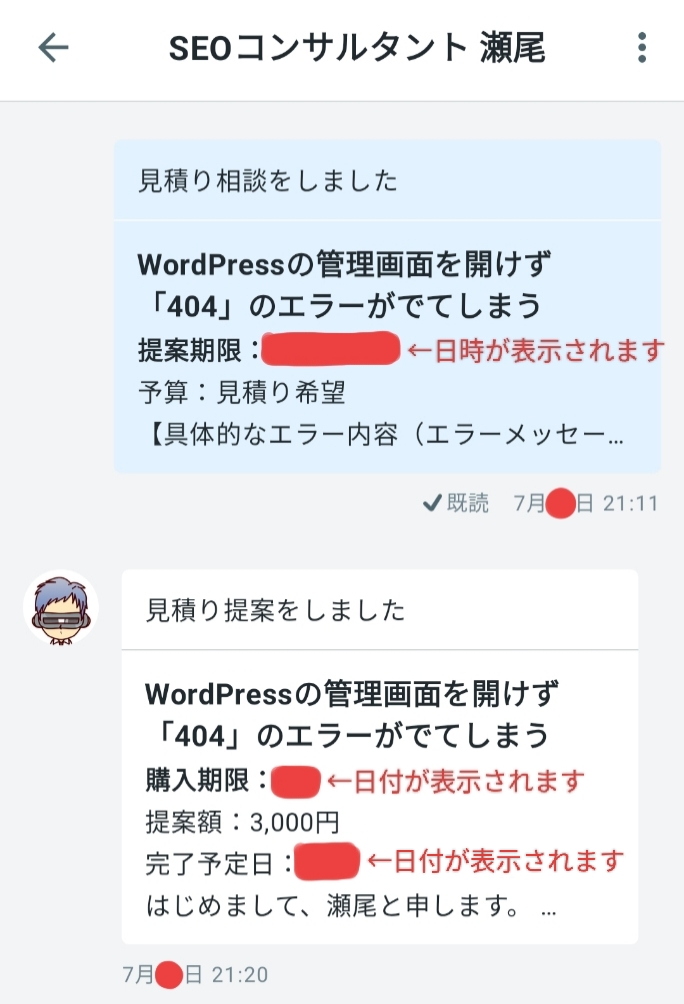
21:30 必要な情報を筆者が瀬尾さんに送る。
- サーバーのログイン情報(サーバーで使用しているメールアドレスとパスワード)
- WordPressのログイン情報(WordPressで使用しているメールアドレスとパスワード)
パスワードを他人に伝えることに抵抗がある方は、パスワード変更をしよう!
筆者は、トラブルが解決した後にサーバーとWordPress両方のパスワード変更をしました。
22:02 調査していただいている間にココナラで筆者が購入手続き。
この間、筆者が間違ったパスワードをお伝えしてしまい30分程お手数をおかけしてしまいました。
22:34 トラブルの原因判明!エラーが起きてしまった原因を詳細に説明してもらう。
この時、セキュリティ強化などの改善案も提示してもらいプラグインの整理やセキュリティ強化の設定までしていただきました。
23:01 作業完了!

あっという間に完了し、この後問題なくWordPressにログインできました。
ココナラでの詳しい「取引の流れ」を知りたい方はこちらをクリック
「SEOコンサルタント 瀬尾」さんに依頼した時間帯が遅かったにも関わらず、作業中に筆者を気遣うメッセージも送っていただいて、終始気持ちよく安心して作業をおまかせすることができました。
筆者が依頼した「SEOコンサルタント 瀬尾」さんの紹介
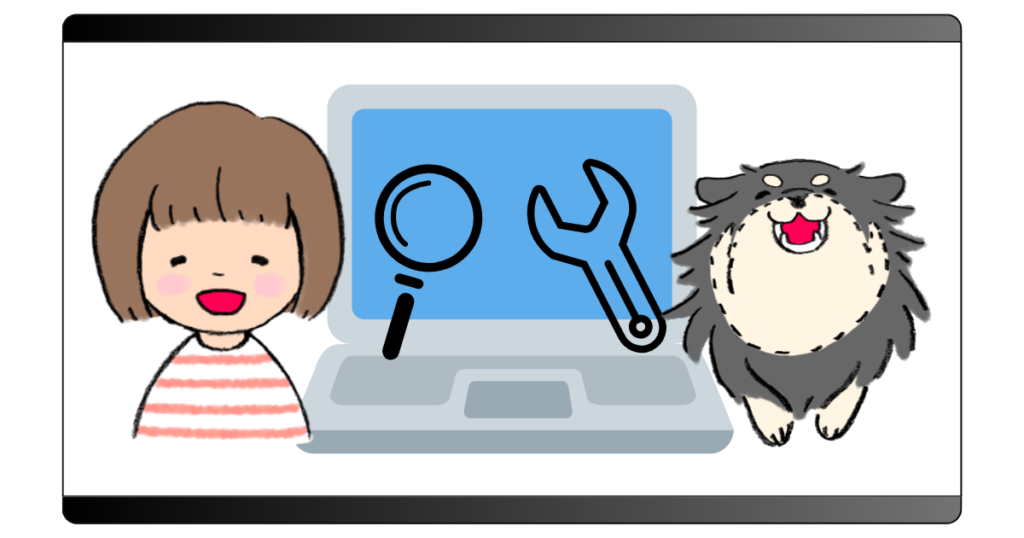
「SEOコンサルタント 瀬尾」さんは、20年以上もWeb業界で活躍されています。
過去の実績もココナラだけでも800件以上と申し分ない実績をお持ちです。
WordPressエラー・不具合を早急に修正します 土日・深夜・早朝の対応可|ハッキング修復にも迅速対応対応できる作業の種類も豊富で、
- WordPressの不具合の修正
- SEO対策の提案
- Google AdSense審査対策
など、ブログを快適に運営するためのサポートを依頼できます。

実際に依頼して感じた印象は、迅速かつ誠実丁寧な対応に信頼を持てる方だと感じました。
さらに、ご自身で「セオリコ」というブログの執筆もされています。
今回、筆者の体験談をブログに書かせていただくことも「SEOコンサルタント 瀬尾」さんは快くOKして下さいました。
「何か提供したほうがよいものがありましたら、いつでもご連絡ください。」と瀬尾さん自らおっしゃってくださるほど優しい方でした。
「SEOコンサルタント 瀬尾」さんに依頼を決めたポイント

筆者が「SEOコンサルタント 瀬尾」さんに依頼を決めた時のポイントを紹介。
依頼前に確認したポイントと実際に依頼して良かったと感じたポイントをそれぞれ説明します。
【依頼前に確認したポイントは5つ】
- 無料で相談と事前調査をしてもらえる
- 価格がリーズナブル(サービス料3,000円(税込))
- 毎日(土日祝含む)10時~23時まで依頼可能
- 連絡が迅速でスムーズ(作業にかかる時間などを逐一報告してくれる・報告内容が詳細)
- 多くの実績があり、納得できる口コミ内容
無料見積もりの連絡をしている最中に不具合の調査も同時並行でしてくださいます。
こまめに作業の進み具合を教えてくださったので、状況を把握したうえで作業完了まで待つことができました。
【実際に依頼して良かったと思えたポイントは4つ】
- 作業完了までが早い!
- 筆者の利用目的に合致していた
- 深夜でも時間に配慮した連絡をしてくれる
- 購入価格以上の作業内容だと感じた
約1時間50分で作業が完了し、作業完了後も正常に動作するかしっかり確認してくださいました。

最後まで丁寧な対応だったので、安心して依頼できたよ。
まとめ:困った時はココナラのサービスを利用して問題解決!
実際に筆者が「SEOコンサルタント 瀬尾」さんに依頼して感じたありのままをまとめた結果、不具合を解決でき満足のいく結果に!
依頼中も依頼した後も不満に感じる点は見当たりませんでした。
こういったサービスを利用する際、自己判断・自己責任が必要になってきます。
判断に困った時に筆者の体験談が少しでもみなさんの参考になれば幸いです。
WordPressのログインで困った時は、筆者の体験談をぜひ活用してくださいね。

 ペットブログで収益化!初心者でも簡単に始められる穴場アフィリエイトサービス
ペットブログで収益化!初心者でも簡単に始められる穴場アフィリエイトサービス






